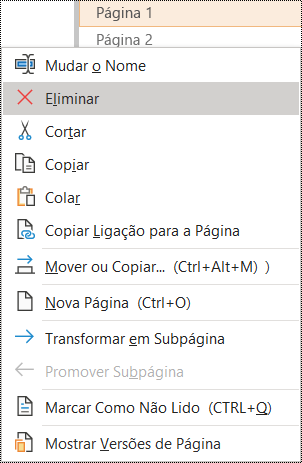O que corrigir
Dê nomes exclusivos aos grupos de secções, secções e páginas OneNote e remova os itens vazios.
Por que razão deve ser corrigido
Os blocos de notas que têm conteúdos com nomes descritivos tornam mais fácil encontrar informações específicas nas suas notas. Isto também ajuda as pessoas que utilizam leitores de ecrã a saber o que a secção, grupo de secções ou página contém antes de a abrir.
Como corrigir
Os seguintes procedimentos descrevem como mudar o nome ou remover OneNote grupos de secções, secções e páginas:
Mudar o nome de secções
As secções com título descritivo e exato ajudam os utilizadores a encontrar a secção de que precisam.
-
Num bloco de notas, clique com o botão direito do rato no nome da secção que pretende editar e selecione Mudar o Nome.
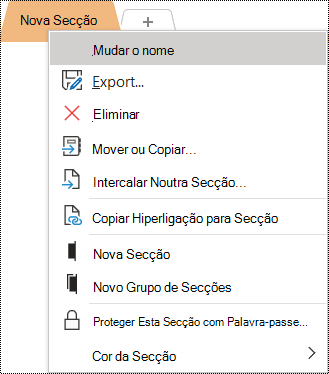
-
Introduza o novo nome e, em seguida, prima Enter.
Eliminar secções
Para ajudar os leitores de ecrã e os utilizadores a localizar rapidamente informações relevantes, remova as secções não utilizadas que não contêm informações.
-
Num bloco de notas, clique com o botão direito do rato na secção que pretende remover e selecione Eliminar.
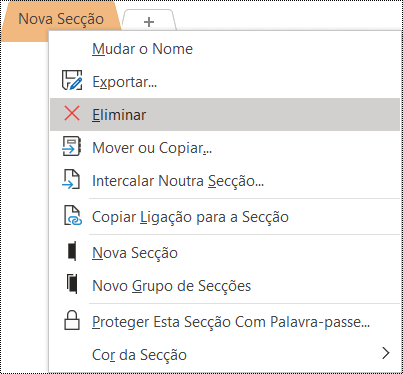
-
Na caixa de diálogo de confirmação, selecione Sim.
Mudar o nome de grupos de secção
Os grupos de secção com títulos descritivos e exatos ajudam os utilizadores a localizar o grupo de secções correto.
-
Num bloco de notas, clique com o botão direito do rato no nome do grupo de secções que pretende editar e selecione Mudar o Nome.
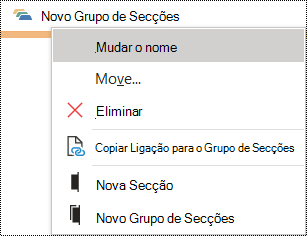
-
Introduza o novo nome e, em seguida, prima Enter.
Eliminar grupos de secção
Para ajudar os leitores de ecrã e os utilizadores a localizar rapidamente informações relevantes, remova os grupos de secção não utilizados que não contêm informações.
-
Num bloco de notas, clique com o botão direito do rato no grupo de secções que pretende remover e selecione Eliminar.
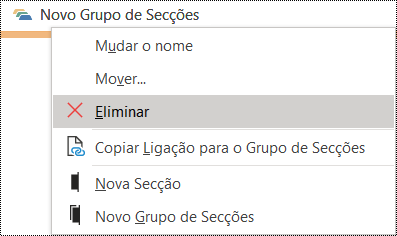
-
Na caixa de diálogo de confirmação, selecione Sim.
Adicionar um título ou mudar o nome de uma página
As páginas com títulos descritivos e exatos ajudam os utilizadores a localizar a página correta.
-
Num bloco de notas, abra a página à qual pretende atribuir um nome ou mudar o nome.
-
Escreva o nome na linha de título da página, acima da hora e data.

Eliminar uma página
Para ajudar os leitores de ecrã e os utilizadores a localizar rapidamente informações relevantes, remova as páginas não utilizadas que não contêm informações.
Na lista de páginas, clique com o botão direito do rato na página que pretende remover e selecione Eliminar.